Excel2019批量删除空白行的方法
Excel是Microsoft为使用Windows和Apple Macintosh操作系统的电脑编写的一款电子表格软件,直观的界面、出色的计算功能和图表工具。在使用Excel2019编辑文档的时候,在表格中有很多的空白行如何批量的把这些空白行给删除掉呢?下面小编就给大家介绍Excel2019如何批量删除空白行的方法,需要的小伙伴快来看看吧!
方法步骤:
1、首先在电脑上用Excel2019打开要编辑的表格,可以看到的表格中有大量的空白行
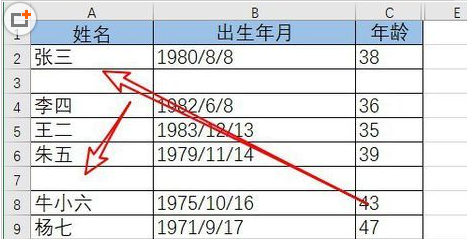
2、这是我们用鼠标选中整个Excel表格
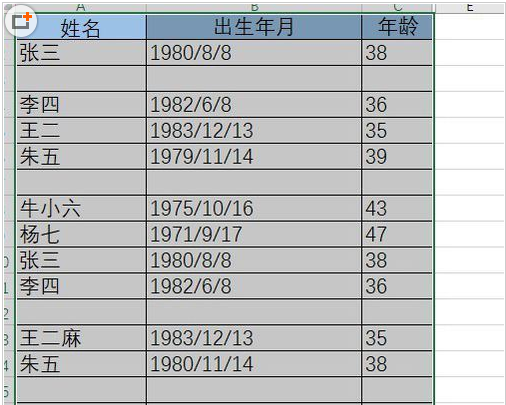
3、然后点击Excel2019菜单栏的开始菜单

4、接下来再点击开始工具栏上的查找和选择的下拉按钮
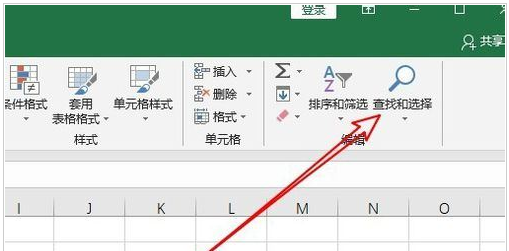
5、在打开的下拉菜单中,我们选择定位条件菜单项
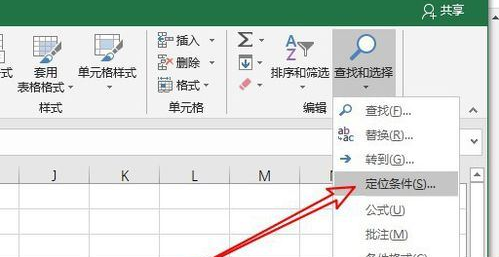
6、在打开的定位条件窗口中,我们选择空值的选项
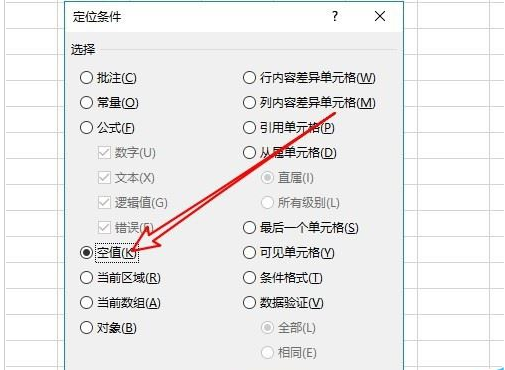
7、这时返回到XL2019编辑区域,可以看到所有的空白行,右键点击选中的空白行,然后点击删除的菜单项
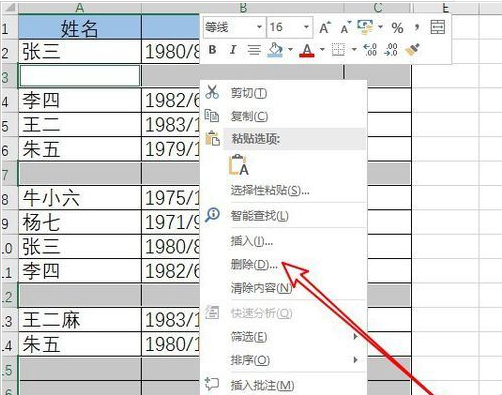
8、接下来在打开的删除窗口中,我们选择下方单元格上移选项,然后点击确定按钮
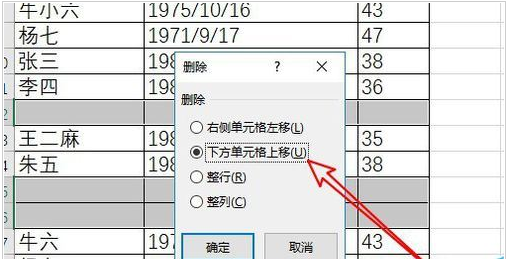
9、返回到excel2019的编辑区域可以看到所有的空白行已删除掉了
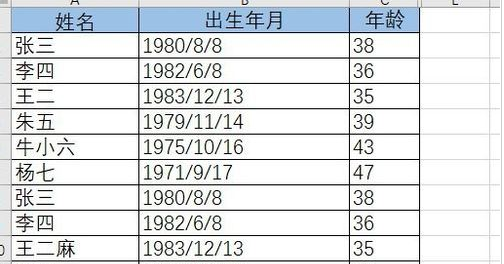
以上就是小编和大家分享的关于Excel2019批量删除空白行的解决方法了,感兴趣用户可以跟着以上步骤试一试,希望以上教程可以帮到大家,关注系统天地精彩资讯教程不间断。